Recuperar o 2FA de um Smartphone antigo
Atualizado em Qui, 16 Jun, 2022 na (o) 3:21 PM
O Google incluiu uma forma de exportar e importar contas de dentro do aplicativo, fazendo com que o processo demore apenas alguns minutos.
EXPORTAR CONTAS do seu celular antigo requer os seguintes passos:
- No antigo celular (aquele com todas as contas configuradas no Google Authenticator), abra o Google Authenticator.
- Clique no botão de opções e escolha Transferir contas

- Escolha a opção: exportar contas.

- O Google Authenticator solicitará que você verifique a sua identidade (por exemplo, usando a autenticação por biometria do seu celular)
- Escolha e selecione as contas que deseja exportar e depois clique em Seguinte.
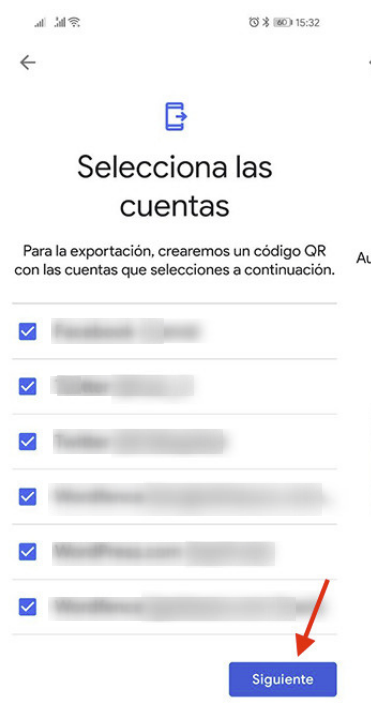
- Após clicar no botão Seguinte, um QR code será exibido na tela.

- Continue o processo no seu celular novo, onde terá que instalar o Google Authenticator e importar as contas.
IMPORTAR CONTAS no seu celular novo requer estas etapas:
- No celular novo (para onde quer transferir as suas contas), terá que instalar o Google Authenticator.
- Clique no mesmo menu de opções e escolha Transferir contas.

- Clique em Importar contas
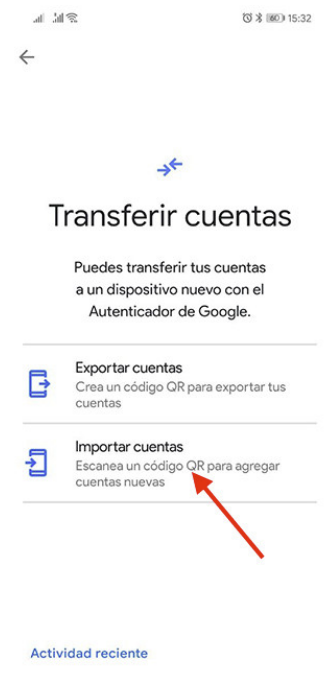
- Aparecerá uma janela com informações que explicam todo o processo.
- Clique em Escanear o QR code. Isto permitirá abrir a câmera do seu Smartphone, que terá que apontar para a tela do celular antigo para digitalizar o QR code.

- Assim que apontar o leitor de códigos para o QR code, as contas serão adicionadas ao novo celular.
Isso foi útil para você? Sim Não
Enviar feedbackLamentamos não termos conseguido ajudá-lo(a) mais. Ajude-nos a melhorar este artigo com o seu feedback.